Los stickers se han convertido en una forma divertida de comunicarse en Telegram. Hacen que tus charlas sean más animadas y expresivas. Pero, aunque hay un montón de stickers gratuitos, muchos de los mejores están encerrados tras Telegram Premium. ¿La buena noticia? Puedes añadir tus propios stickers a Telegram de forma gratuita.
Esta guía te mostrará cómo añadir stickers en Telegram. Y si quieres más, sigue leyendo y aprende los pasos para crear stickers animados para esta aplicación. Es sencillo y fácil, así que estarás enviando tus propios stickers personalizados en un abrir y cerrar de ojos.
En este artículo
Parte 1: ¿Cómo añadir stickers personalizados en Telegram?
Enviar stickers es una forma divertida de expresar tus pensamientos o emociones en los chats. Hay dos formas de crear y añadir stickers que los usuarios de Telegram amarán. Ambos métodos son sencillos y no necesitan conocimientos avanzados.
Añade stickers en Telegram desde cualquier foto
En lugar de utilizar los stickers animados incorporados, puedes añadir un sticker de Telegram a partir de tu foto favorita. Puedes hacerlo desde la propia aplicación de forma gratuita. No necesitas salir de Telegram ni descargar otras herramientas.
Sólo tardarás unos minutos en convertir cualquier foto en un sticker de Telegram. Además, Telegram te lo pone fácil permitiéndote eliminar el fondo con un solo toque. Cambia el tamaño del recorte del sticker y ajustar los colores. Personaliza el sticker añadiéndole un emoji, un sticker animado o un GIF. O dibuja o añade texto.
A continuación te explicamos cómo añadir stickers de Telegram de cualquier foto:
Paso 1: Abre cualquier mensaje de chat en Telegram. A continuación, pulsa el icono sticker en el campo de entrada.
Paso 2: Accede al panel de Stickers, a continuación, pulsa el icono más para comenzar.
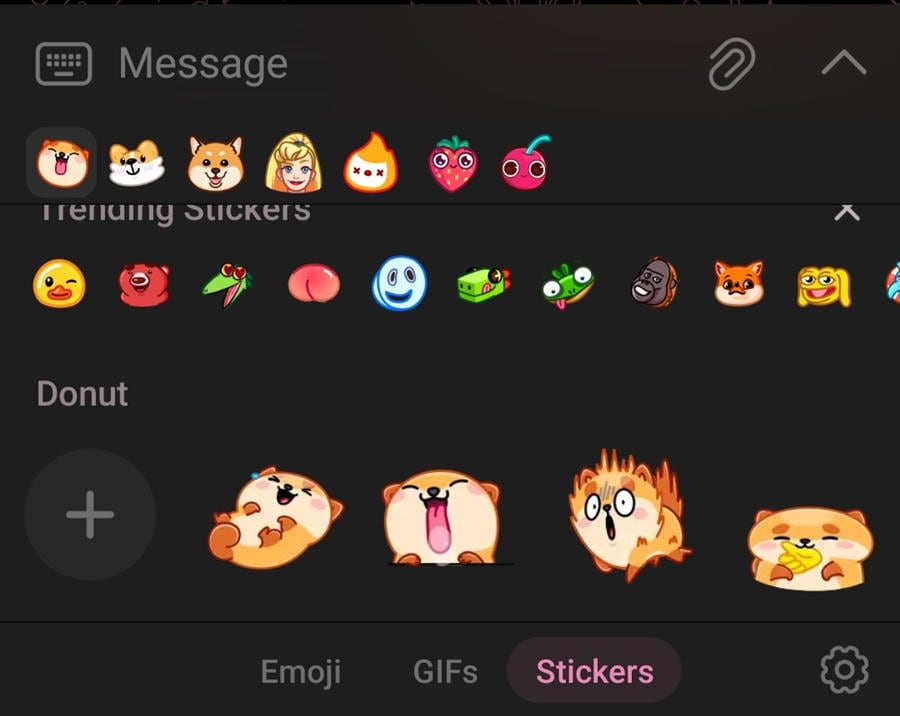
Paso 3: Elige la imagen que quieras convertir en sticker. Asegúrate de que sea clara y tenga un fondo adecuado.
Paso 4: Edita el sticker como necesites (recorta, añade texto o añade stickers). También puedes eliminar el fondo por tu cuenta o pulsar Recortar un objeto para hacerlo fácilmente.
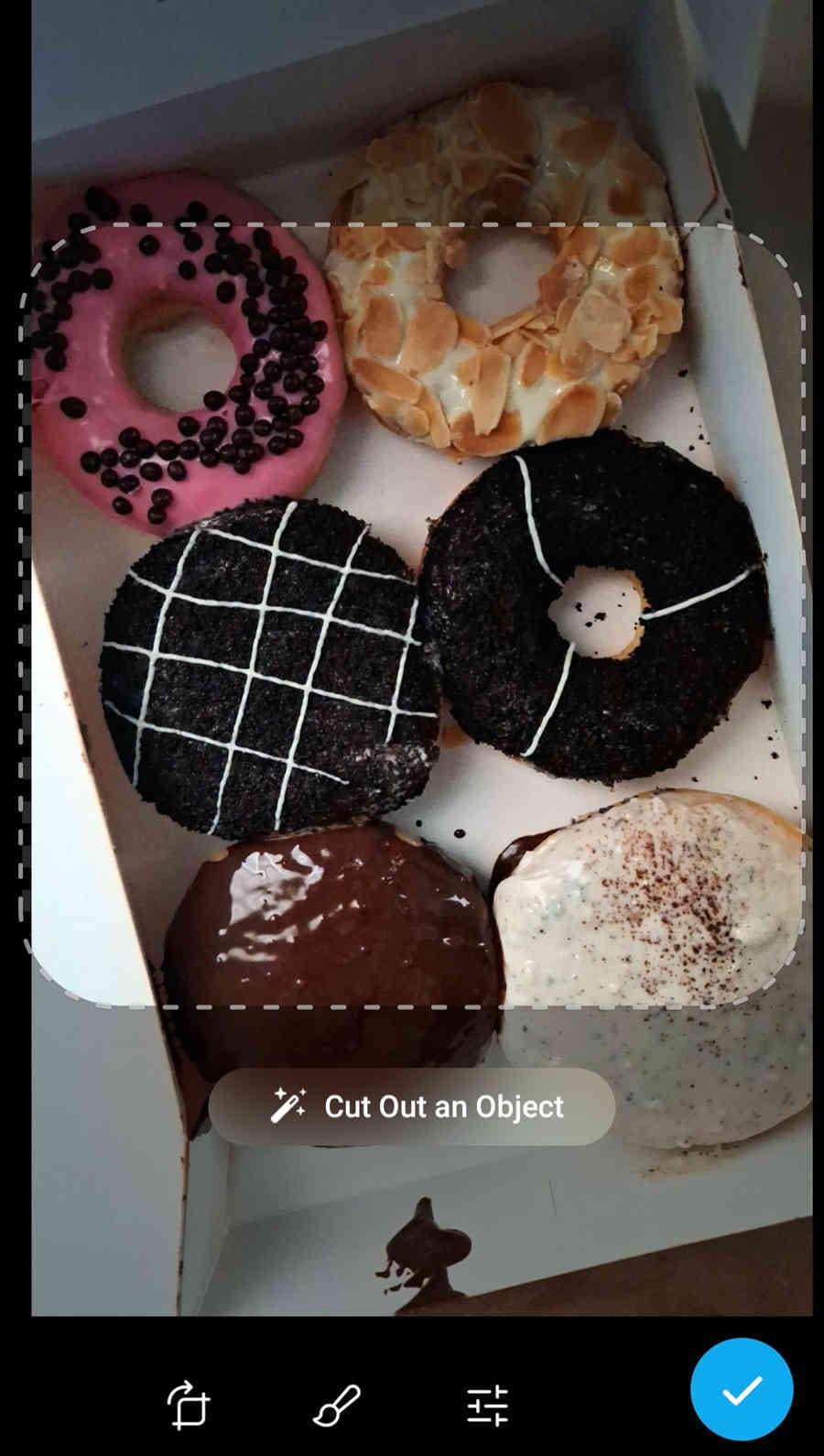
Paso 5: Presiona Añadir esquema para mejorarlo. Guárdalo y asigna uno o dos emojis a tu sticker.
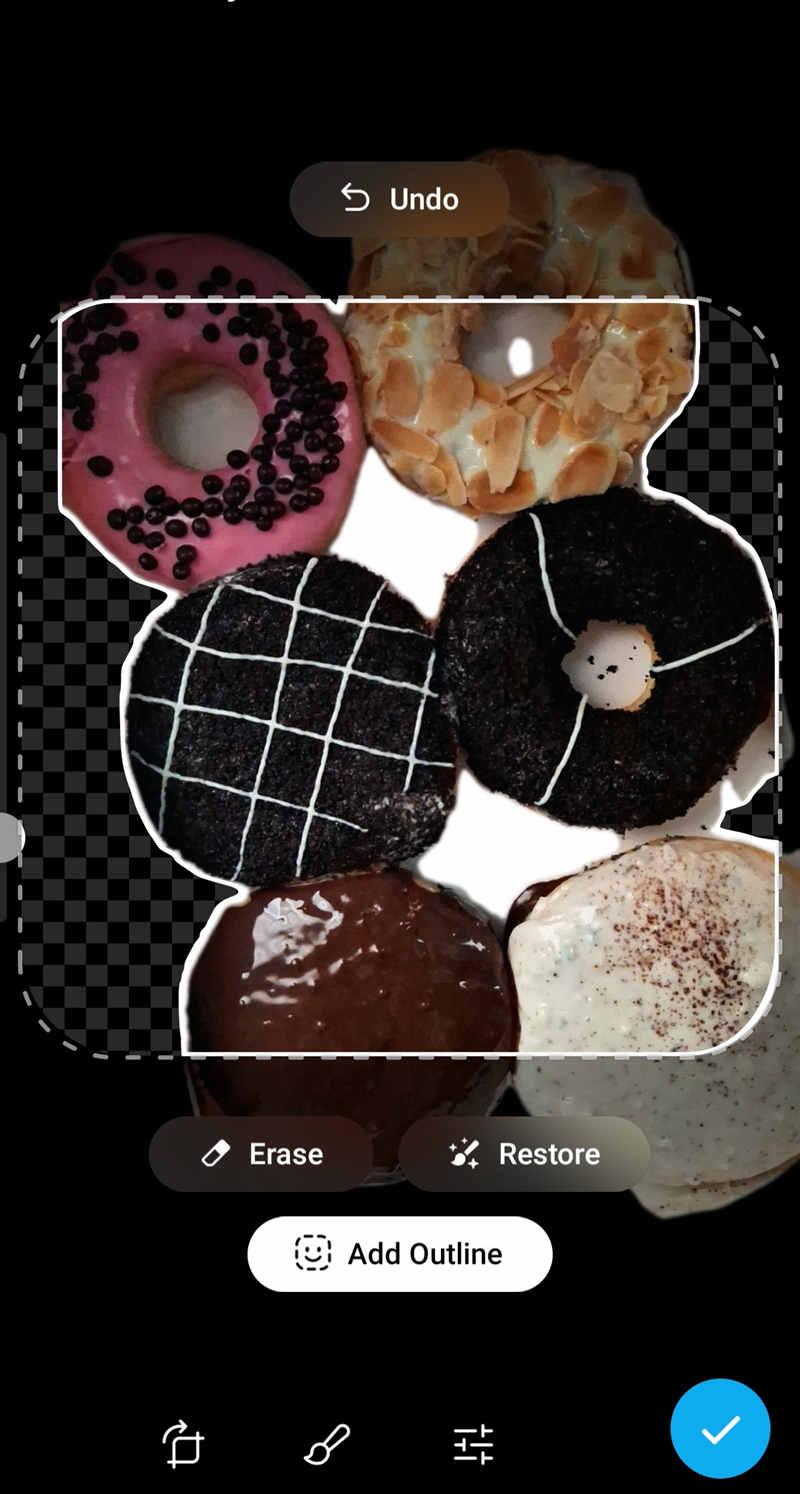
Paso 6: Después de editarlo, añádelo a un conjunto de stickers para que tus amigos puedan reutilizarlo. También puedes enviarlo al chat o añadirlo a tus favoritos.
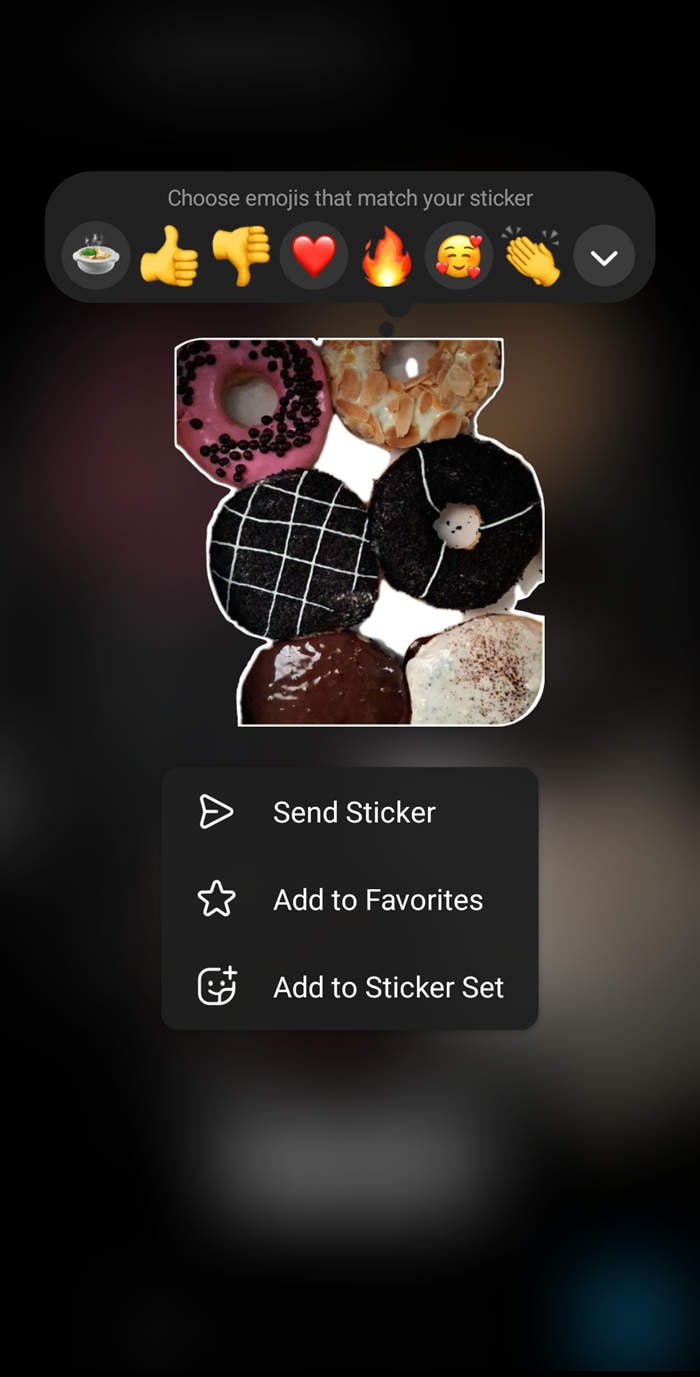
Telegram te permite crear una colección de stickers utilizando las fotos de tu dispositivo. De este modo, puedes crear un conjunto de stickers personalizados y añadirle otros nuevos.
Añade un sticker a Telegram usando StickerBot
Telegram tiene una plataforma abierta, por lo que puedes crear, enviar y compartir stickers personalizados de diferentes tipos. Puedes añadir stickers estáticas, de video y animados a tus conjuntos de stickers. Asegúrate de que se adhieren a las directrices de stickers de Telegram.
Si los stickers están listos, sigue estos pasos:
Paso 1: Abre Telegram y busca el @StickersBot. Da clic en la opción Menú para iniciar una conversación.
Paso 2: Envía al bot una orden para que cargue y crea un conjunto de stickers.
- Para stickers estáticos, introduce: /newpack
- Para stickers animados, introduce: /newanimated
- Para los stickers de video, introduce: /newvideo

Paso 3: Introduce el nombre de tu paquete de stickers. Este nombre aparecerá como título del paquete de stickers en el panel de stickers.
Paso 4: Envía los archivos de stickers en el tamaño y formato correctos (imagen, archivo TGS o WEBM).
Consejo:
Telegram recomienda utilizar la versión de escritorio o web para realizar esta guía.
Paso 5: Envía un emoji para tu paquete de stickers. Limítalo a dos como máximo por pegatina para representar tu paquete de stickers. Sigue enviando otros stickers si tienes más.
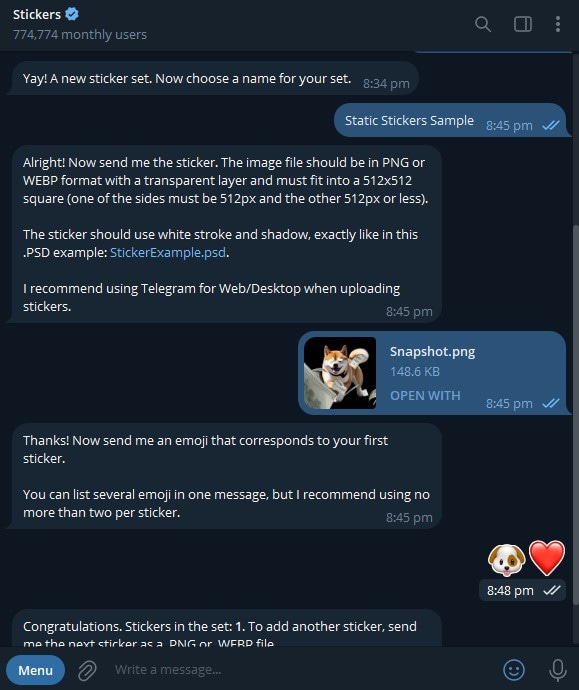
Paso 6: Enviar la orden /publish al bot. Tendrás que proporcionar un icono para tu paquete de stickers.
Paso 7: Introduce un nombre corto para el conjunto de stickers. El bot publicará tu paquete de stickers y te proporcionará un enlace para que puedas compartirlo con los demás.
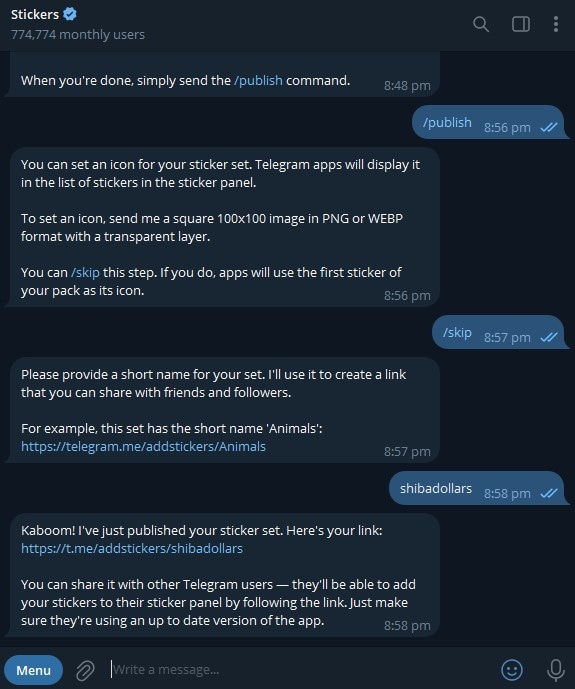
Resumen rápido de los requisitos para subir stickers en Telegram
Aquí tienes una tabla que resume los requisitos para los stickers estáticos, animados y de video en Telegram:
| Tipo de sticker | Estático | Animado | Video |
| Formato de archivo | PNG o WEBP | TGS (Lottie) | WEBM (códec VP9 y canal alfa) |
| Límite de tamaño del archivo (no debe superarse) | N/A | 64 KB | 256 KB |
| Dimensiones | 512x512 px (una cara puede ser menos) | 512x512 px | 512x512 px (un lado puede ser menos) |
| Frecuencia de imagen | N/A | 30 a 60 FPS | 30 FPS |
| Fondo | Transparente (recomendado) | N/A | N/A |
| Otros requisitos | También puedes utilizar el efecto de sombra negra y trazo blanco | Los objetos deben permanecer en el lienzo Animación inferior a 3 segundos Animaciones en bucle |
En caso de bucle Corta duración (≤3s) No hay flujo de audio |
Parte 2. Crea stickers personalizados para Telegram con IA
Crear stickers personalizados para Telegram con IA puede ahorrarte tiempo y hacer el proceso más divertido. En lugar de hacerlo todo manualmente, utiliza un creador de stickers para Telegram como Wondershare Filmora. Es un programa de edición de video fácil de usar con un Generador de Stickers por IA que te ayuda a hacer stickers a partir de una descripción de texto.
Una vez hecho esto, puedes exportarlos como una secuencia PNG o tomar una instantánea para guardarla como archivo PNG y compartirla en Telegram.
Filmora también admite la exportación de video en formato de archivo WEBM con 30 FPS y el códec VP9. Puedes personalizar el tamaño de los píxeles, recortar los videos y quitar el audio. Además, Filmora te permite añadir animaciones a tus proyectos. Así que, si estás trabajando en un video o quieres añadir un sticker en Telegram, Filmora es una de las mejores aplicaciones para convertir tus ideas en stickers de alta calidad.
Sigue los pasos que se indican a continuación sobre cómo hacer una pegatina personalizada para Telegram con IA:
Paso 1: Descarga e instala Filmora en tu escritorio. Accede a tu cuenta actual o crea una nueva si aún no la tienes.
Paso 2: Comienza con un Nuevo proyecto desde el salpicadero principal. A continuación, ve a Stickers en el menú superior y, a continuación, haz clic en el menú desplegable Sticker por IA en el panel de navegación de la izquierda.
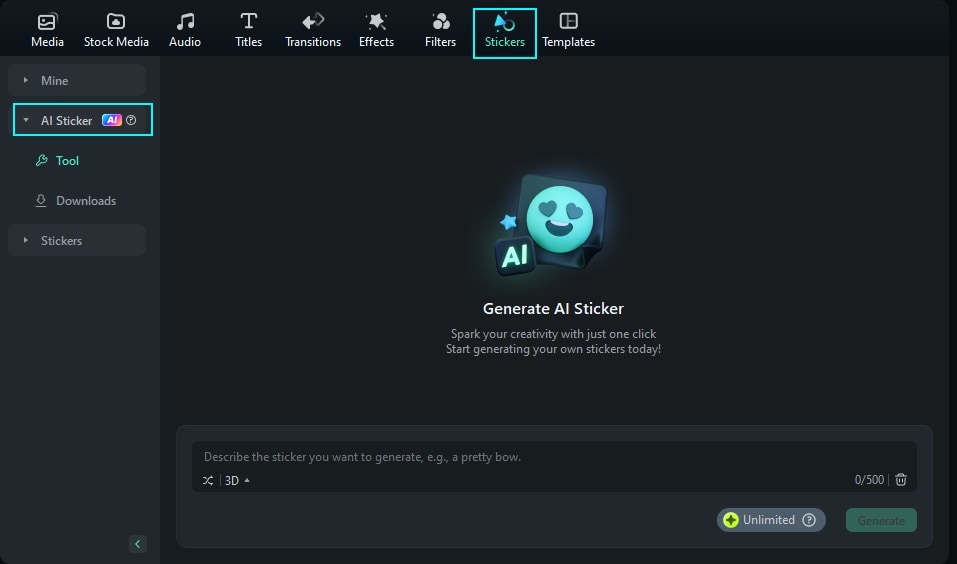
Paso 3: Introduce un texto que describa el stickers de Telegram que deseas. A continuación, elige un estilo entre las opciones disponibles, como 3D, Sketch y Vector.
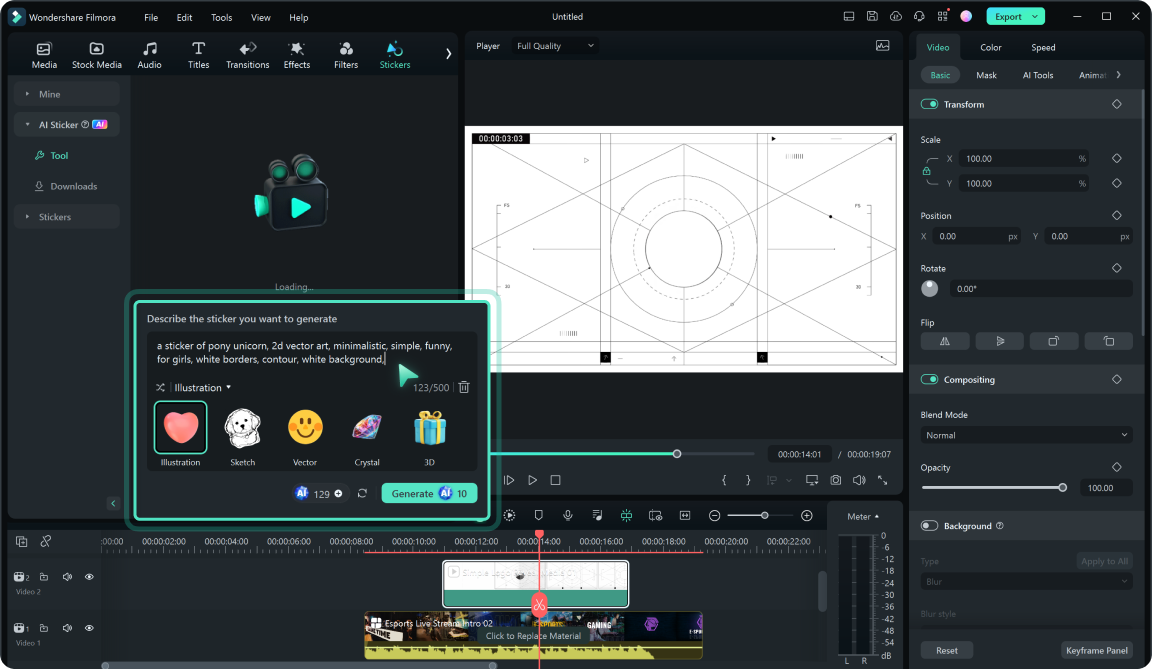
Paso 4: Da clic en Generar y espera unos instantes mientras Filmora crea hasta cuatro versiones. Sitúa el cursor sobre el sticker y pulsa el botón Descargar para utilizar el sticker que más te guste.
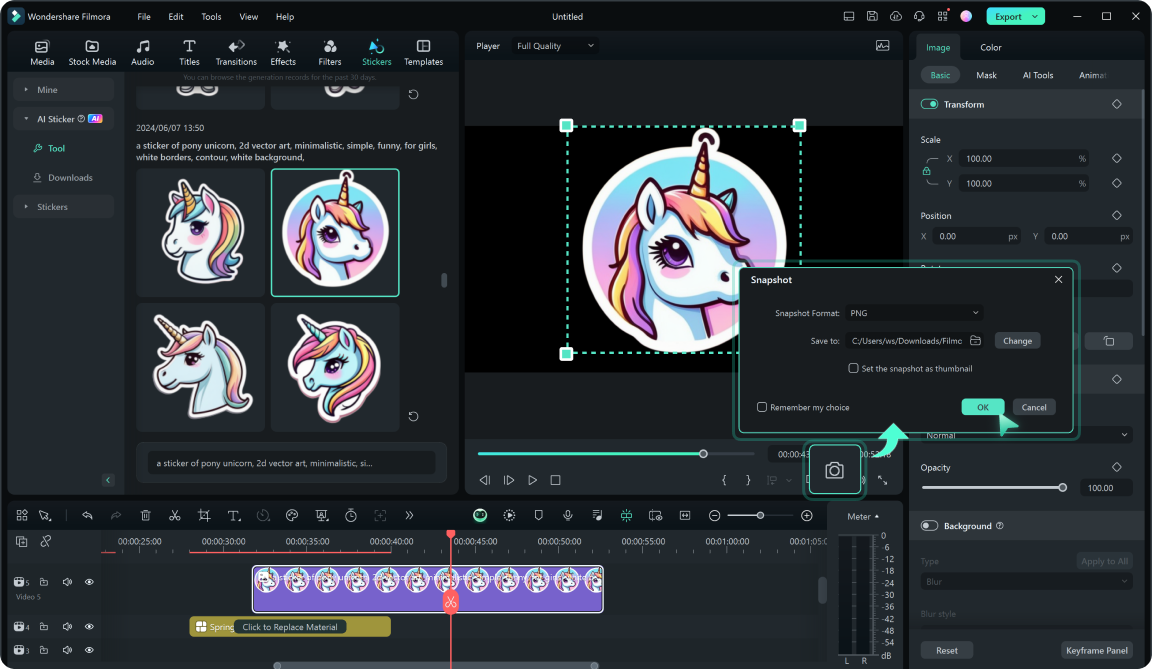
Paso 5: Añádelo a la línea de tiempo de edición para personalizar el aspecto del sticker. Da clic en el icono Instantáneo para descargar el sticker en formato PNG. Añádelo a Telegram para compartirlo con los demás.
Parte 3. Consejos rápidos para añadir stickers en Telegram
Añadir stickers a tus chats de Telegram es fácil, pero unos cuantos consejos rápidos pueden hacerlo aún más divertido. Así es como puedes encontrar nuevos stickers y mantener tu colección organizada.
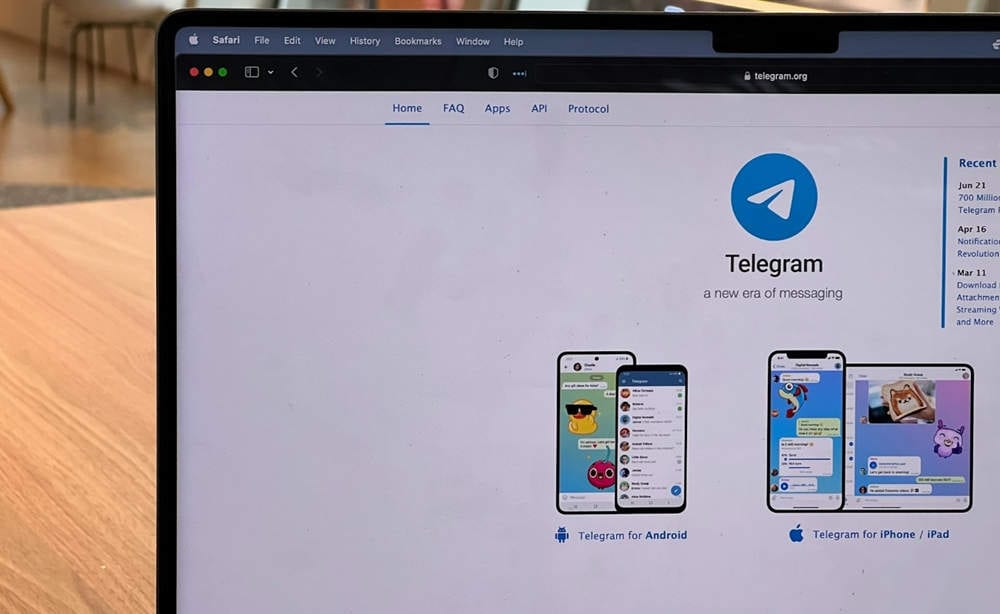
Explorar los paquetes de stickers
Una forma fácil de encontrar nuevos stickers es buscar paquetes de stickers. Puedes buscar en el directorio de stickers de Telegram o incluso explorar paquetes compartidos por amigos o canales. Seguir canales también es una buena forma de estar al día de los nuevos stickers.
Organiza tu colección de stickers
Mantén ordenada tu colección borrando los stickers que ya no utilices. Para acceder fácilmente a ellos, añádelos a tus favoritos para tenerlos siempre al principio de la lista.
Descubre los stickers bots
Telegram tiene un montón de bots de stickers que te permiten crear o encontrar nuevos stickers con el mínimo esfuerzo. Estos bots simplifican el proceso para ahorrarte tiempo y esfuerzo a la hora de crear stickers o explorar otras nuevas.
Ahora ya sabes cómo añadir stickers en Telegram y algunos consejos útiles para gestionarlos. Estos pasos son clave a la hora de usar Telegram para añadir stickers y mejorar tu experiencia con ellos.
Conclusión
Ahora que sabes cómo añadir stickers en Telegram, ¿por qué no empezar a fabricar los tuyos? Los stickers personalizados pueden hacer que tus chats sean más divertidos, tanto si estás hablando con amigos, en discusiones de grupo o trabajando en una campaña.
Si quieres una forma fácil de diseñarlos, prueba Wondershare Filmora. Sus herramientas de IA hacen que crear stickers sea sencillo y rápido. Así que adelante, añade stickers a Telegram y disfruta compartiendo tus creaciones personalizadas con los demás.
Preguntas frecuentes
-
¿Cómo convertir los stickers de Telegram en imágenes?
El bot StickerNinja de Telegram puede convertir stickers (TGS) en un archivo de imagen. Envía el enlace del sticker o del conjunto de stickers y el comando /formatos para especificar el formato deseado (PNG, JPG o GIF). El bot convertirá los stickers y te enviará el archivo de imagen. A continuación, puedes guardarlo en tu dispositivo. -
¿Dónde se almacenan los stickers de Telegram?
Los stickers de Telegram se almacenan en los servidores de Telegram. Esto significa que no se guardan directamente en tu dispositivo a menos que las descargues individualmente o como un paquete de stickers. Cuando utilizas un sticker, se obtiene de los servidores de Telegram y se muestra en el chat. También puedes encontrarlos en la sección de stickers de tu chat. -
¿Cómo puedo conseguir stickers archivados en Telegram?
Cuando alcanzas el límite de 200 stickers en Telegram, los stickers antiguos que no utilices se archivan automáticamente. Para recuperarlos, solo tienes que ir a los "Ajustes de Stickers" y pulsar en la pestaña "Stickers archivados". Allí verás todos tus stickers archivados y podrás reactivar fácilmente los que quieras volver a utilizar.




